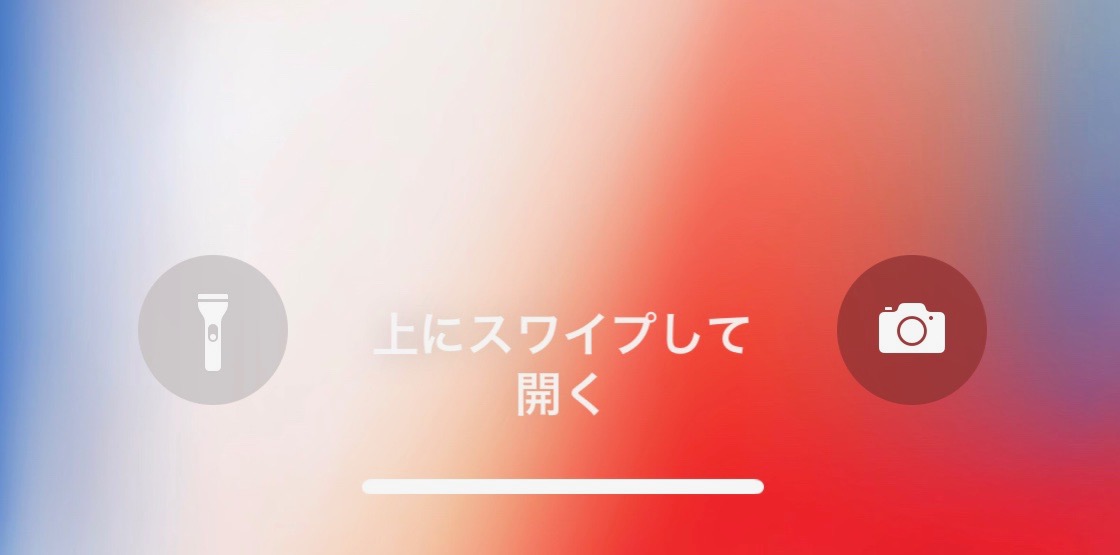iPhone Xの新しい操作である「画面下からスワイプ」。これを使った、ちょっとだけ便利な小技をいくつか紹介します。
一瞬速くAppスイッチャーモードにする
取っ手を上にスワイプして途中で止めると、App スイッチャーに切り替わりますが、この時右方向にスワイプすると、一瞬速くAppスイッチャーに切り替わります。
下の動画では、1度目が途中で止めた方法、2度目が下からスワイプの後右方向へスワイプさせた方法。
素早くアプリを強制終了(タスクキル)する
iPhone Xで一手間加わった、アプリの強制終了。そこで、従来とほぼ同じ工数でアプリを強制終了するちょい技を紹介。
通常は、Appスイッチャーを起動してからアプリ画面を長タップ > 削除マークが表示されたら削除マークをタップ、またはアプリ画面を上へスワイプ
の工程となりますが、実はアプリ画面を長タップで削除マークが表示されたら、そのまま指を離さずに上へスワイプするだけでOK。実質、従来とほとんど変わらずにアプリを強制終了できます。アプリに不具合が生じた時などは、この方法で削除すると簡単です。
動画では分かりにくいですが、削除ボタンが表示されたら、指を離さずそのまま上へスワイプしています。
見出しには分かりやすく「タスクキル」と書きましたが、実際は音声再生などの一部の機能を除き動いてないので、これらはただの「最近使ったアプリ」みたいなものです。
隣のアプリに移動する
画面下の取っ手を右にスワイプすると、Appスイッチャー画面を省略してとなりのアプリに移動できます。移動先のアプリを操作し始める前になら、左にスワイプで右側のアプリに戻れます。
画面を見比べる時や、ふたつのアプリを頻繁に切り替える時に便利です。
[arve url=”https://www.youtube.com/watch?v=cSu5C4I3wz0″ /]
最後に使ったアプリを1アクションで開く
Dockの下のあたりを右にスワイプします。ホーム画面の何ページ目でも大丈夫です。
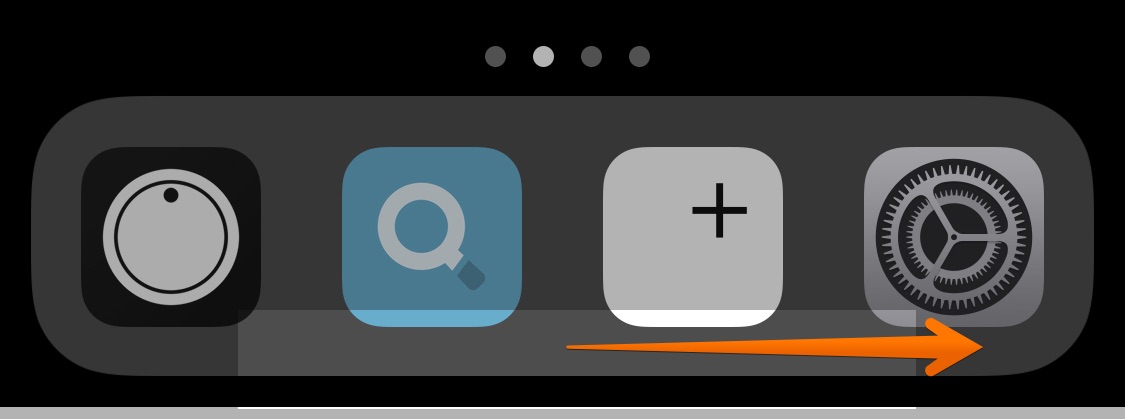
ホーム画面の中のホーム(一画面目)に戻る
ホーム画面の5ページ目あたりから一瞬で1ページ目へ戻る時にも、画面下から上へスワイプで戻れます。従来のホームボタン押し込みと同じ挙動ですね。
さて、以上です。下からスワイプ操作は、決してホームボタン撤廃の代替案ではなく、むしろもっと積極的な意味合いの、実によく考えられた、新たなiPhoneの操作方法です。暇つぶしにぐりぐりいじってると、また新たな発見があるかも知れません。それではまた。